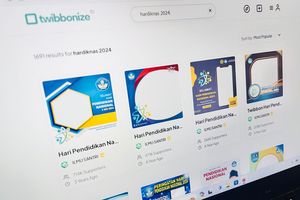Cara Share Video di Zoom agar Ada Suara
Dengan fitur ini, pengguna Zoom dapat share video, foto, hingga tampilan layar desktop atau ponsel pribadi kepada peserta Zoom lainnya. Fitur ini sangat berguna bagi mereka yang ingin melakukan presentasi secara online.
Namun dalam beberapa kasus, pengguna Zoom dapat mengalami masalah teknis. Salah satunya share video Zoom tidak ada suara.
Alhasil, peserta hanya dapat menonton video Zoom tidak ada suara/audio.
Untuk mengatasi masalah video Zoom tidak ada suara, ikuti langkah-langkah cara share video Zoom dengan suara.
Cara share video Zoom dengan suara
- Buka aplikasi Zoom di perangkat PC atau laptop.
- Pengguna dapat masuk ke ruang meeting sebagai host atau peserta. Pada contoh kali ini, KompasTekno akan berperan sebagai host.
- Selanjutnya, tekan menu "Share Screen" yang tersedia pada menu bar di sisi bawah jendela aplikasi.
- Sebelum memilih layar yang ingin ditampilkan ke peserta Zoom, Anda dapat menekan check box "share computer sound" terlebih dahulu.
- Kemudian, pilih layar yang ingin dibagikan dan tekan tombol "Share" untuk mengaktifkan fitur share screen.
Selain cara di atas, Anda juga dapat mencoba cara alternatif berikut.
- Buka aplikasi Zoom di perangkat PC atau laptop dan tekan menu "Share Screen" untuk membagikan tampilan di layar PC.
- Selanjutnya, tekan opsi More yang terdapat pada sisi atas jendela aplikasi.
Demikian cara share video Zoom agar muncul suara. Dua cara di atas bisa Anda coba apabila video Zoom tidak keluar suara.
Selamat mencoba.
https://tekno.kompas.com/read/2021/10/27/18040047/cara-share-video-di-zoom-agar-ada-suara